
مائیکروسافٹ ٹیم کی وھائٹ بورڈ خصوصیت ساتھیوں کو معلومات پیش کرنے کا ایک بہت بدیہی طریقہ ہے. ایک ڈیجیٹل قلم اور اسکیچ پیڈ کا استعمال کرتے ہوئے، آپ کو ایک آسان سمجھنے کی شکل میں تمام اقسام کے تصورات کی وضاحت کر سکتے ہیں.
مائیکروسافٹ ٹیم کی وھائٹ بورڈ کیا ہے؟
اسی طرح مائیکروسافٹ وھائٹ بورڈ ایپ ، مائیکروسافٹ ٹیم کی وھائٹ بورڈ خصوصیت صارفین کانفرنسوں کے دوران ایک آزاد صورت حرکت اندازی ڈیجیٹل کینوس پر خاکے اور ویچارمنتھن خیالات کی اجازت دیتا ہے. یہ ایک معیاری کلاس روم سفید تختہ شکل، کسی کی طرف سے بادل میں محفوظ اور قابل رسائی آپ کو ایک کے لئے مدعو استعمال کرتا مائیکروسافٹ ٹیمیں اجلاس.
متعلقہ: اپ مائیکروسافٹ ٹیمیں سیٹ کرنے کا طریقہ
میں کس طرح لانچ مائیکروسافٹ ٹیم کی وھائٹ بورڈ؟
دورہ کر کے پہلی بار، ڈاؤن لوڈ، اتارنا کے لئے مائیکروسافٹ ٹیم کے سفید تختہ کا آغاز اور مائیکروسافٹ ٹیمیں انسٹال کرنے کے لئے مائیکروسافٹ ٹیمیں ویب سائٹ .
رسائی مائیکروسافٹ ٹیم کے سفید تختہ کے لئے، اے پی پی، بائیں جانب نیویگیشن مینو میں تشریف لے کھولنے، اور "کیلنڈر" آئکن پر کلک کریں.
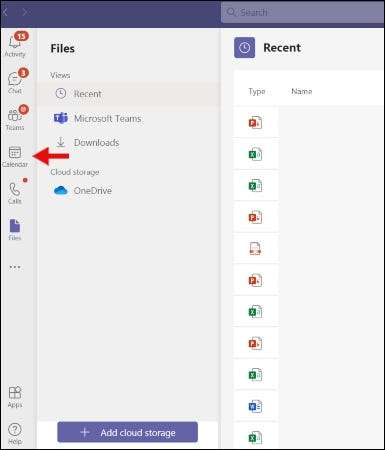
سے وہاں، اوپری دائیں کونے میں "+ نئی میٹنگ" کے بٹن پر کلک کر کے ایک نئے اجلاس شروع. درج ذیل صفحہ پر، تمام اجلاس کی تفصیلات درج کریں اور پر کلک کریں "محفوظ کریں".
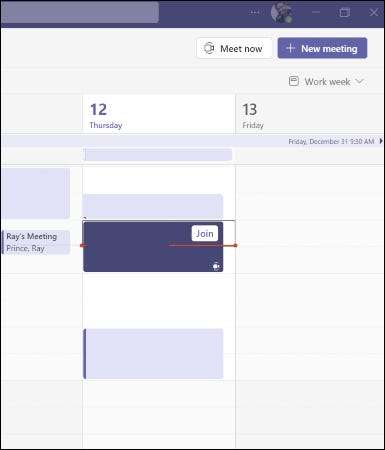
میٹنگ شروع ہوتا ہے ایک بار، آپ کو شامل کرنے کے لئے کہا جائے گا. پر "شمولیت"، آپ کے کیمرے اور کمپیوٹر / فون آڈیو ترتیبات مقرر کلک کریں اور پر کلک کریں "اب میں شامل ہوں."
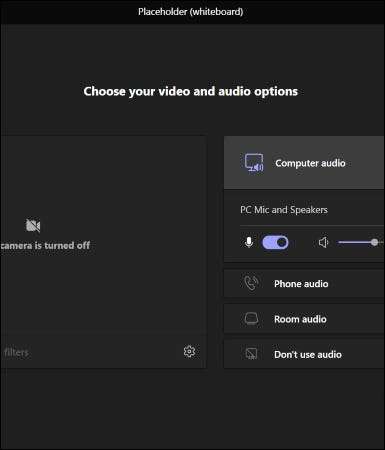
اجلاس کا آغاز ہونے کے بعد، "اشتراک ٹرے" آئکن پر کلک کریں، لوڈ کرنا "شیئر مواد" ونڈو پاپ اپ کے لئے انتظار. تھوڑا سا نیچے سکرال، اور whiteboarding سیشن شروع کرنے کے لئے "مائیکروسافٹ وھائٹ بورڈ" پر کلک کریں. تم سفید تختہ (واحد ایڈیٹنگ حقوق) یا اشتراک، اصل وقت میں جہاں سب کر سکتے ہیں میں ترمیم کریں کو پیش کرنے کا اختیار ہوگا.
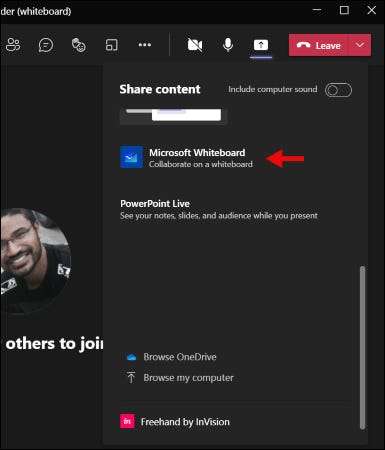
ایک مختصر لوڈنگ ترقی بار کے بعد، ایک بڑی سفید ڈرائنگ پیڈ دکھایا جائے گا. تحریری طور پر ٹول بار تک رسائی کے لئے سفید ڈرائنگ پیڈ پر کہیں بھی کلک کریں. تحریری طور پر ٹول بار موٹائی، ایک صافی، ایک چپچپا نوٹ، ایک شکل / لائن آلے کے مختلف کے قلم شامل ہیں، اور ایک ٹیکسٹ باکس.
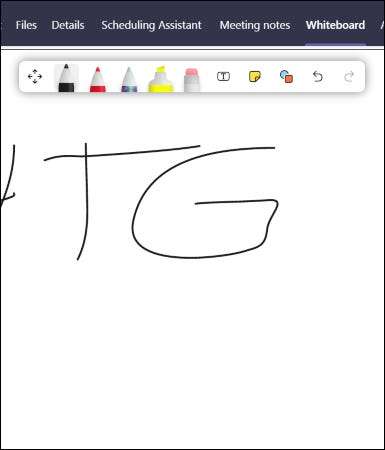
میں نے ایک مائیکروسافٹ ٹیمیں سفید تختہ پر کس طرح اپنی طرف متوجہ کرتے؟
آپ کے سفید تختہ پر ڈرائنگ شروع کرنے کے لئے، ٹول بار میں تحریری طور پر برتن میں سے کسی پر کلک کریں، آپ کا کرسر دبائیں، اور ڈریگ اور، ڈرا خاکے، یا خیالات سے ٹائپ کرنے کی سکرین پر کہیں بھی ڈالیں. تم نے بھی خیالات کو ٹائپ کرنے کے ایک ٹیکسٹ باکس کو استعمال کرنے کا اختیار ہے. آپ پین اور باہر، بائیں، یا اپنے ڈرائنگ کی جگہ کو زیادہ سے زیادہ اور اہم خیالات کو توجہ اپنی طرف متوجہ کرنے کا حق کے لئے، میں اپنے سفید تختہ زوم کر سکتے ہیں.
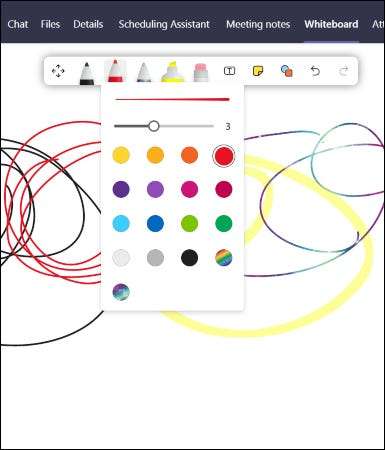
ٹیمیں وھائٹ بورڈ ترتیبات کو ایڈجسٹ
رسائی ترتیبات اوپری دائیں دانتا آئکن پر کلک کریں. اس کی ترتیبات کے مینو کے تحت، آپ ایپ کے ڈویلپرز کو ٹوگل ایک مدد سیکشن کے ذریعے، ایک تصویر، میں ترمیم کے حقوق مقرر برآمد کرنے کا اختیار ہے، اور بھیجنے رائے ہے.
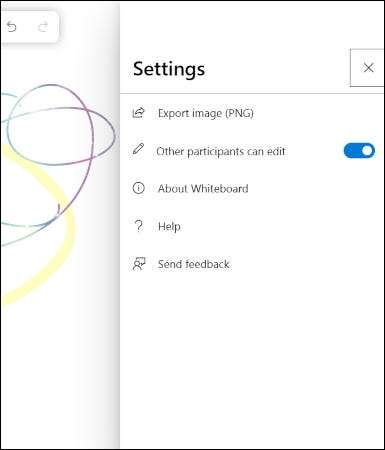
کلک کرنے سے "PNG میں برآمد کریں" اگر آپ کو ایک مخصوص فائل کے نام کے تحت اس کو بچانے کا اختیار حاصل ہو گا جہاں ڈاؤن لوڈ، کہے گا. آپ کے خیالات آپ کو کانفرنس کے دوران باہر sketched کیا ہے کو بچانے کے لئے کرنا چاہتے ہیں تو یہ مفید ہے.
متعلقہ: مائیکروسافٹ ٹیمیں کیا ہیں، اور یہ میرے کاروبار کے لئے صحیح ہے؟
تمام شرکاء کو رسائی ترمیم کر اجازت دینا تمام شرکاء ڈرائنگ ٹول بار تک رسائی دے گا اور ایک ہی وقت میں خاکہ کرنے کے قابل ہو جائے گا. ایک بار پھر اسے بند آپ کو کنٹرول اور حال برقرار رکھنے کے لئے چاہتے ہیں.
کس طرح میری وھائٹ بورڈ سکتی کہ میں رسائی بعد میں؟
اجلاس ختم ہو گیا ہے جب سفید تختہ تک رسائی آسان ہے. بس "وھائٹ بورڈ" کے ٹیب پر کلک کریں یا دیکھنے کے لئے آپ کو مائیکروسافٹ وھائٹ بورڈ ایپ کی بورڈ، نگارخانہ دورہ پر کام جاری ہے، یا بچانے کے.
تعاون کرتے ہیں اور موجودہ خیالات کو ایک آسان طریقہ
مائیکروسافٹ ٹیم کی وھائٹ بورڈ کے آلے کے خاکے کی شکل ویچارمنتھن خیالات نابینا فرتیلی صارفین کے لئے ایک بدیہی طریقہ ہے. ایک مضبوط انٹرنیٹ کنکشن کے ساتھ، گروپ sketching کے خوبصورت قلم سے ہر ایک جھٹکے کے ساتھ کوئی اخروی دستیاب پگڈنڈی کے نشانات کے ساتھ ہموار اور عدم دستیابی سے پاک ہے. یہ روایتی پاورپوائنٹ پریزنٹیشنز، جہاں ایک شخص عام طور پر شرکاء سے کم بصری ان پٹ کے ساتھ چارج کی قیادت کر رہا ہے کرنے کے لئے ایک صاف متبادل ہے.
متعلقہ: مائیکروسافٹ ٹیموں کو میٹنگ نوٹ کیا ہے، اور آپ ان کا استعمال کیسے کرتے ہیں؟







